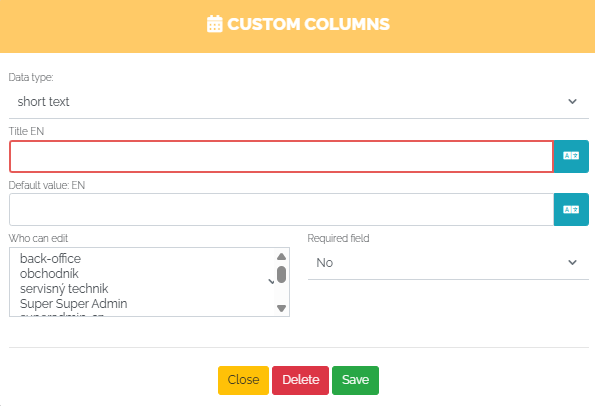Po kliknięciu sekcji Ustawienia zostanie otwarte główne menu ustawień, w którym należy wybrać opcję Ustawienia CRM:
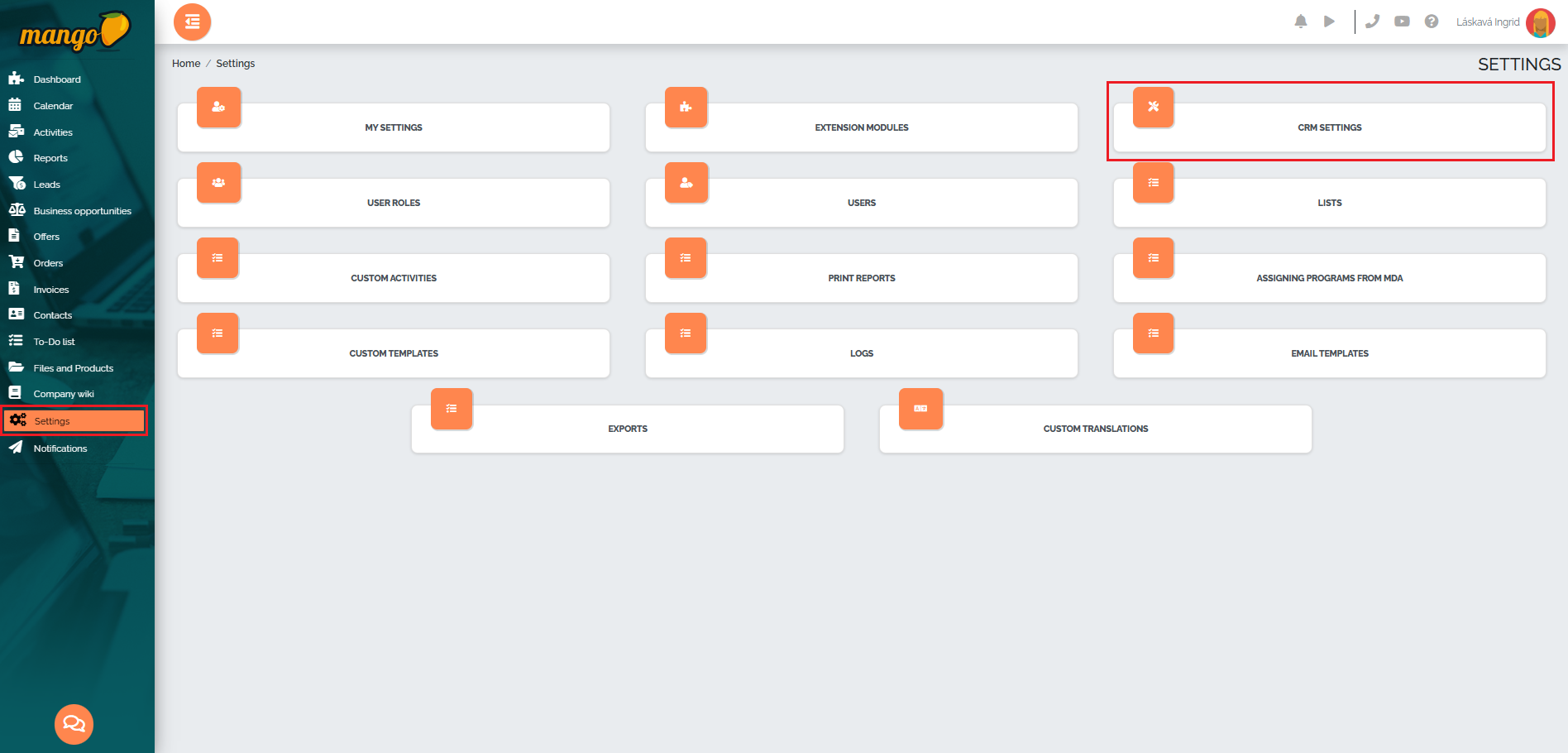
Następnie wyświetlone zostaną wszystkie dostępne ustawienia CRM, podzielone na poszczególne zakładki – Ustawienia podstawowe, Bezpieczeństwo, Książka adresowa, Oferty, Zamówienia, Działania, Dokumenty i produkty, Potencjalni klienci, Szanse biznesowe, Ustawienia terenowe, Raporty, Faktury, Użytkownicy.
W pierwszej zakładce o nazwie Ustawienia podstawowe możemy ustawić domyślny język, numer kierunkowy telefonu, walutę, logo firmy, aktualizację kursu, ważność logowania, kampanie partnerskie, a także liczbę dokumentów i produktów na stronę, liczbę aktywności na stronę, hasło do otwierania raportów i interwał pobierania danych do aktywności. W tej sekcji ustawień możesz również ustawić pobieranie danych i anulowanie konta Mango.
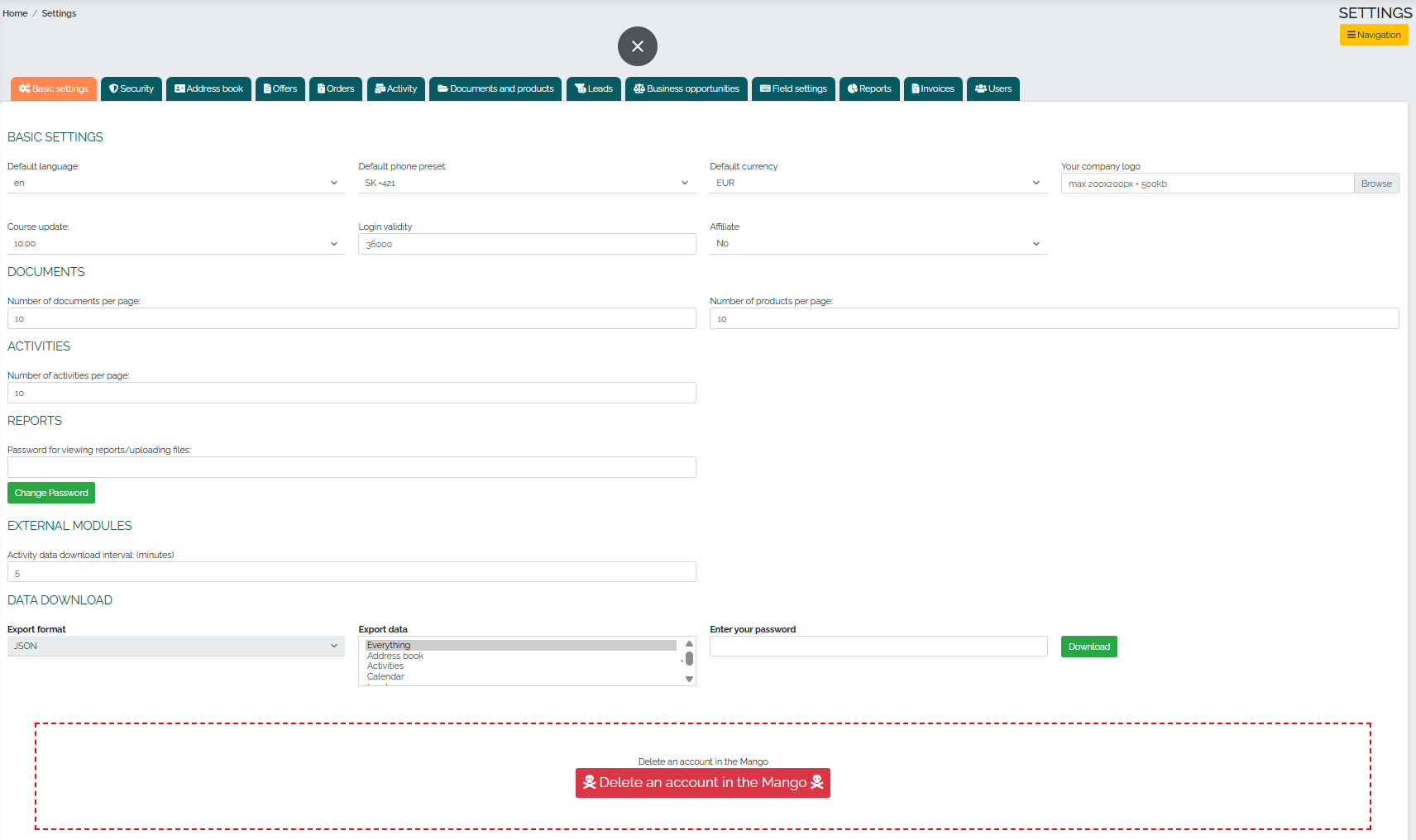
W zakładce Bezpieczeństwo możemy włączyć możliwość logowania się do naszego konta z wielu urządzeń jednocześnie:

W zakładce Książka adresowa możemy znaleźć kilka podkategorii. Pierwsza to Ustawienia tabeli szczegółowej, gdzie możemy ustawić domyślną liczbę dokumentów na stronę, limit kredytowy, datę płatności faktury lub wyświetlić różne kolumny według typu kontaktu. Tutaj możemy również włączyć/wyłączyć duplikowanie przechowywania identyfikatora firmy i identyfikatora VAT:
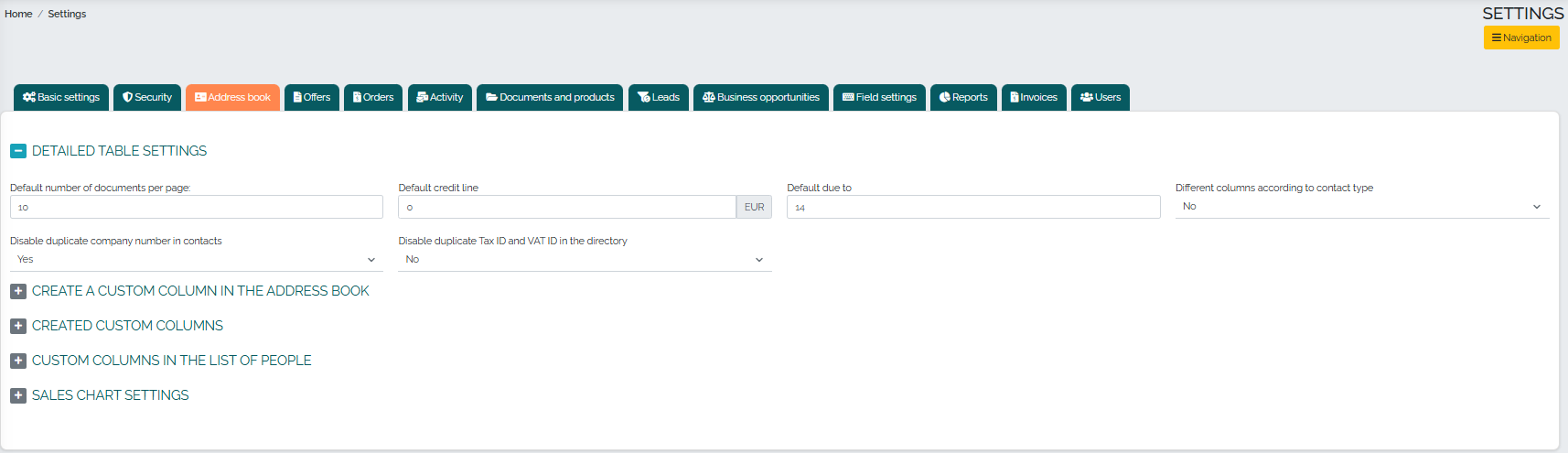
W drugiej podkategorii możemy tworzyć niestandardowe kolumny w katalogu firm lub katalogu osób:
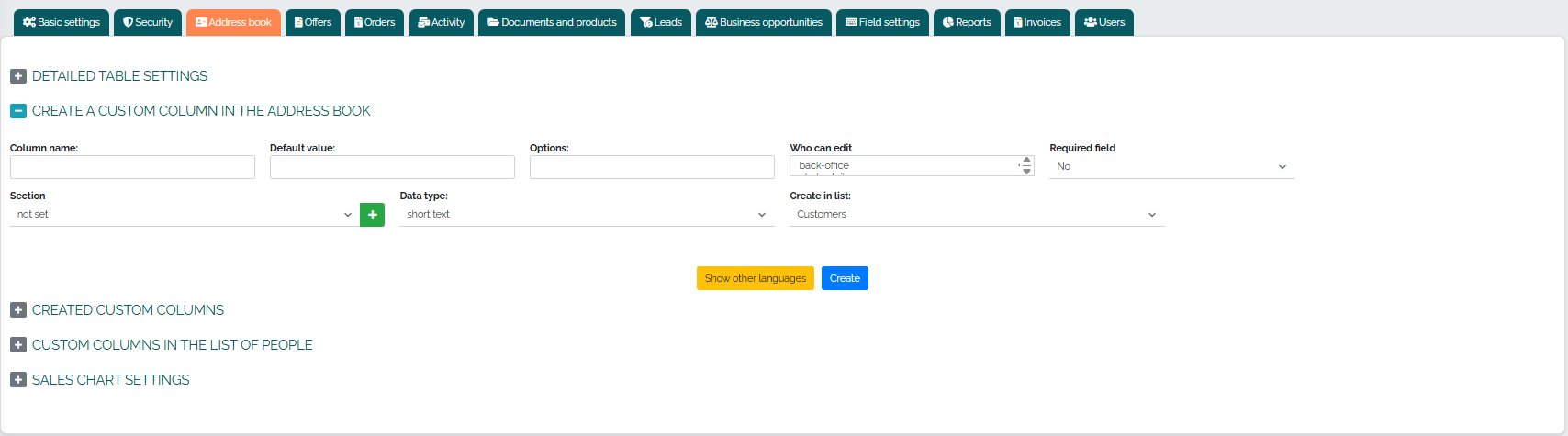
W trzeciej podkategorii możemy edytować i zarządzać niestandardowymi kolumnami utworzonymi w katalogu firmy:
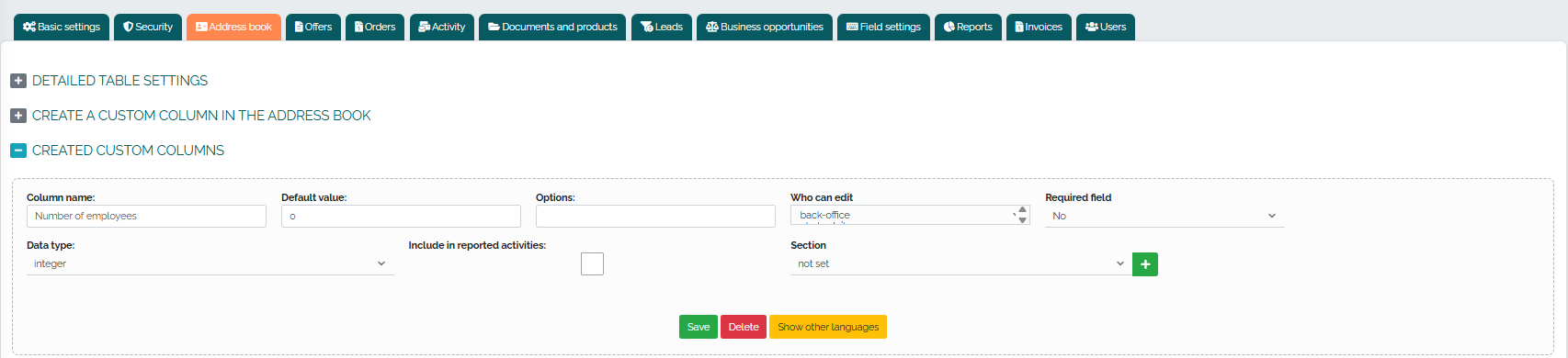
W kolejnej podkategorii możemy zarządzać i edytować własne kolumny, które utworzyliśmy w katalogu osób:
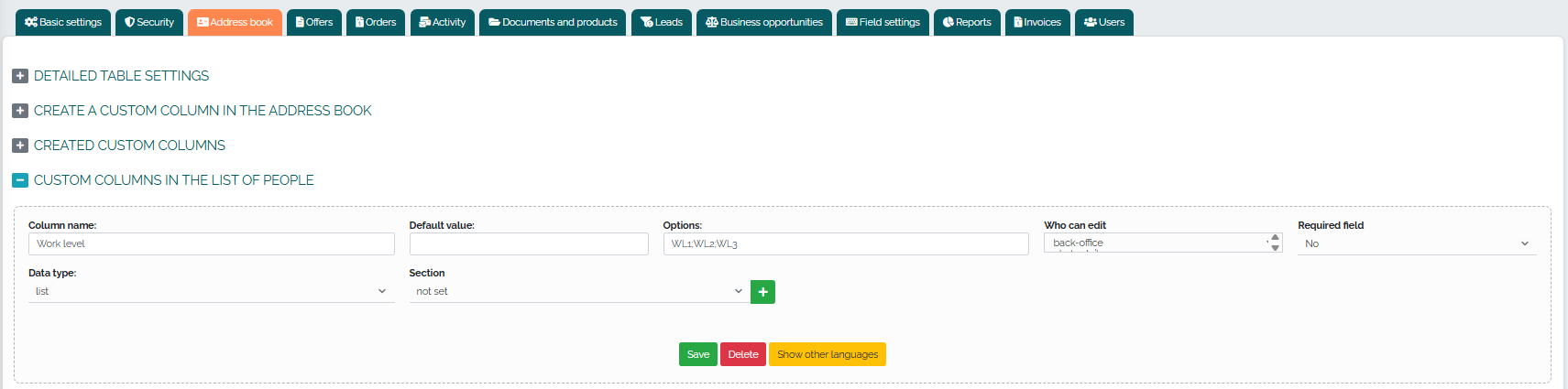
Ostatni punkt dotyczy ustawień wykresu sprzedaży, gdzie można ustawić sposób wyświetlania wykresu, a także ewentualnie filtr, przeliczanie walut, liczbę miesięcy wstecz, przeliczanie kwot według rodzaju wydatku, trzecią wartość na wykresie, zysk oraz wskaźniki KPI sprzedaży:
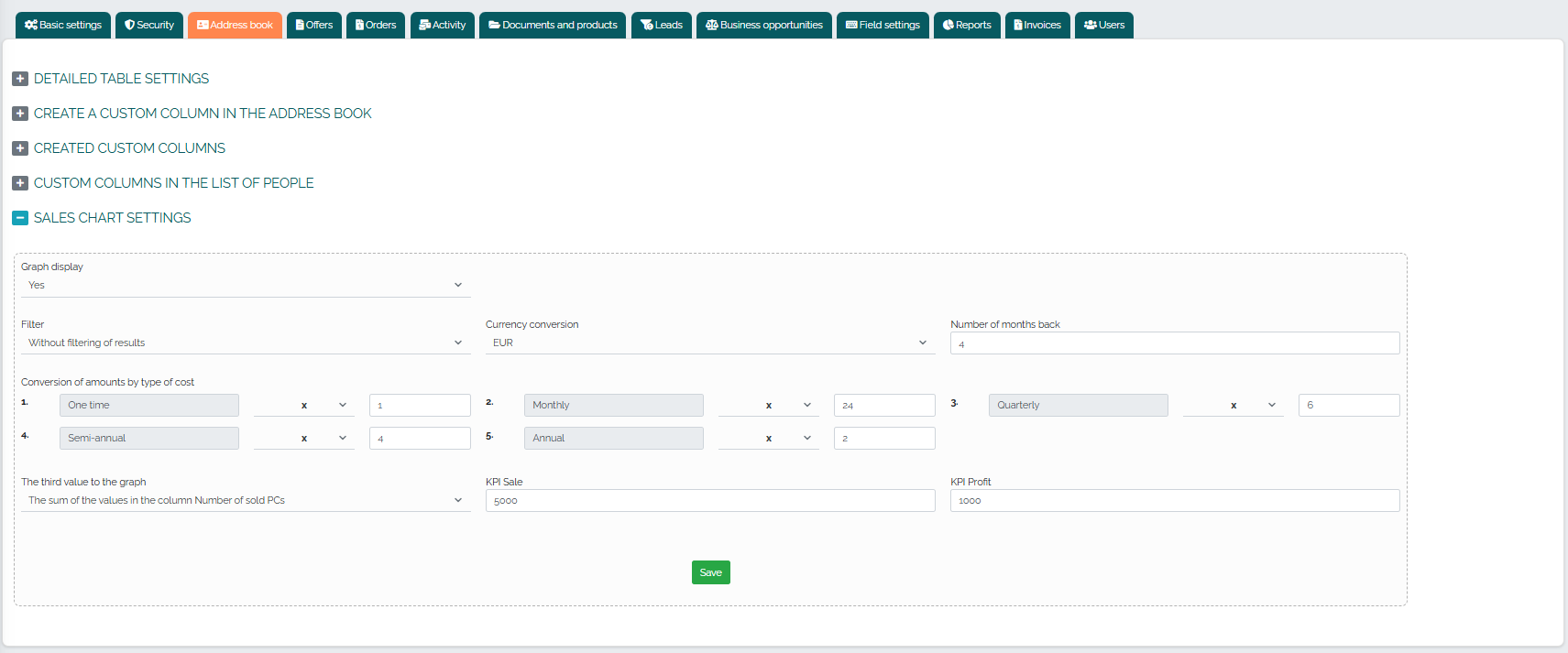
Karta Oferty zawiera 5 podkategorii. W pierwszej z nich znajdziemy Ustawienia ogólne oferty, gdzie możemy edytować, na przykład kopiowanie niestandardowych kolumn podczas kopiowania oferty, ostrzeganie podczas kopiowania dokumentów o różnicach w cenach zakupu/sprzedaży, różnicach w rodzaju ładunku lub rodzaju VAT:
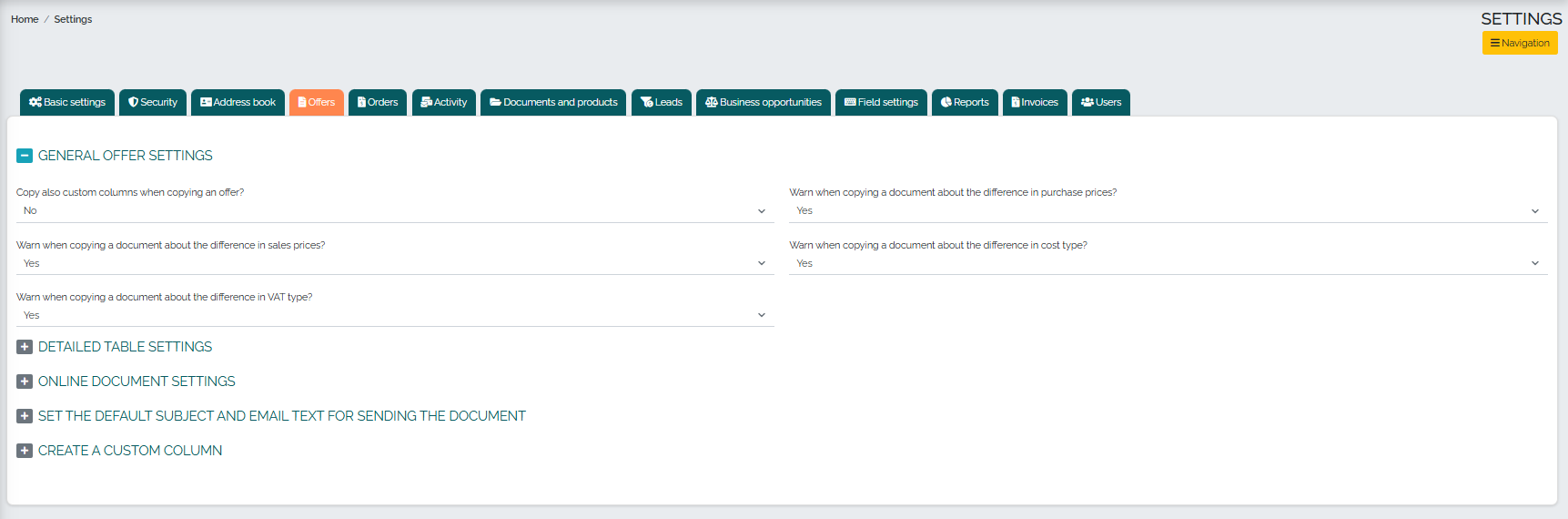
Drugą podkategorią są Ustawienia tabeli szczegółowej, w których możemy ustawić liczbę dokumentów tabeli na stronę, a także wyświetlić kolumny katalogów w tabeli szczegółowej:
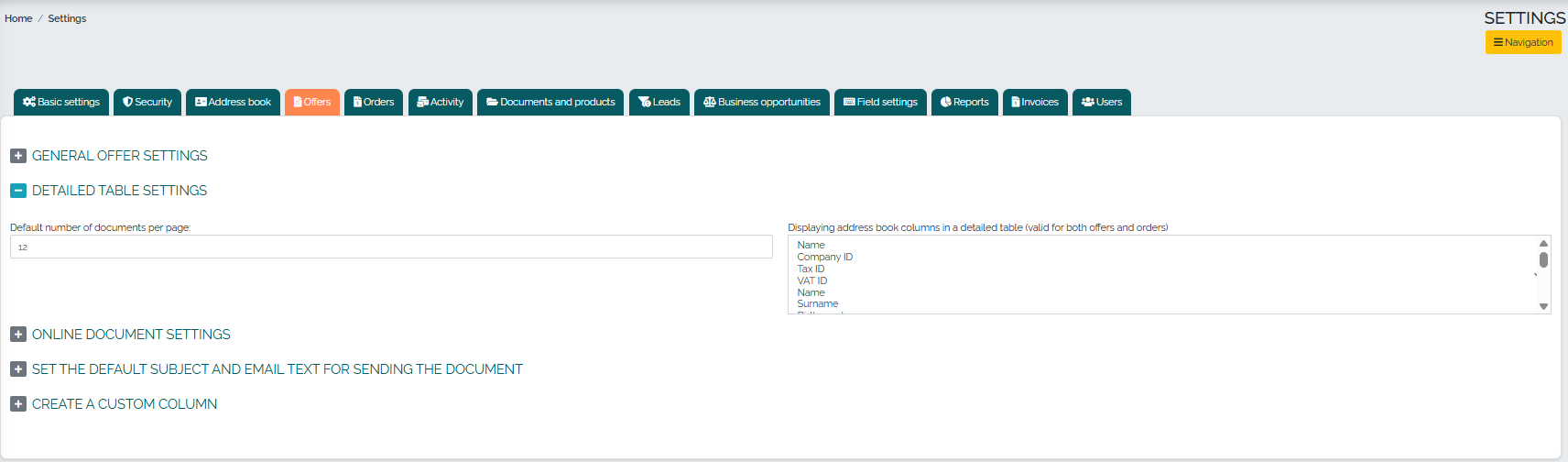
Trzecią podkategorią są Ustawienia dokumentu online, gdzie możemy wybrać wyświetlanie przycisku akceptacji w dokumencie online (dotyczy zarówno ofert, jak i zamówień), a także wyświetlanie przycisku przeglądu w dokumencie online:
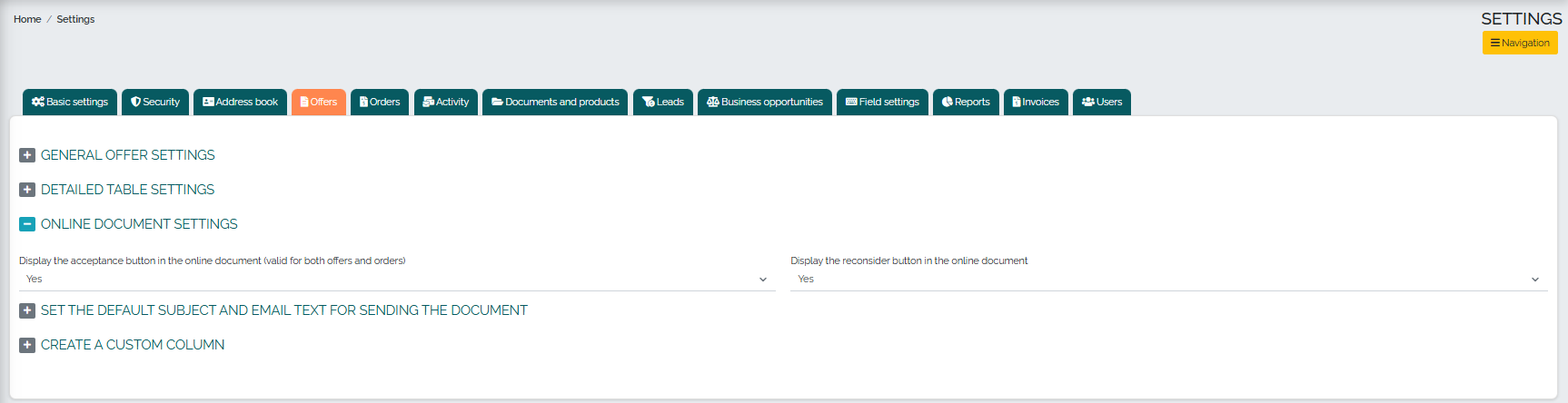
Inna kategoria o nazwie Ustawianie domyślnego tematu i tekstu wiadomości e-mail w celu wysłania dokumentu umożliwia edycję aliasu, tematu i tekstu wiadomości e-mail wysyłanej wraz z dokumentem online:
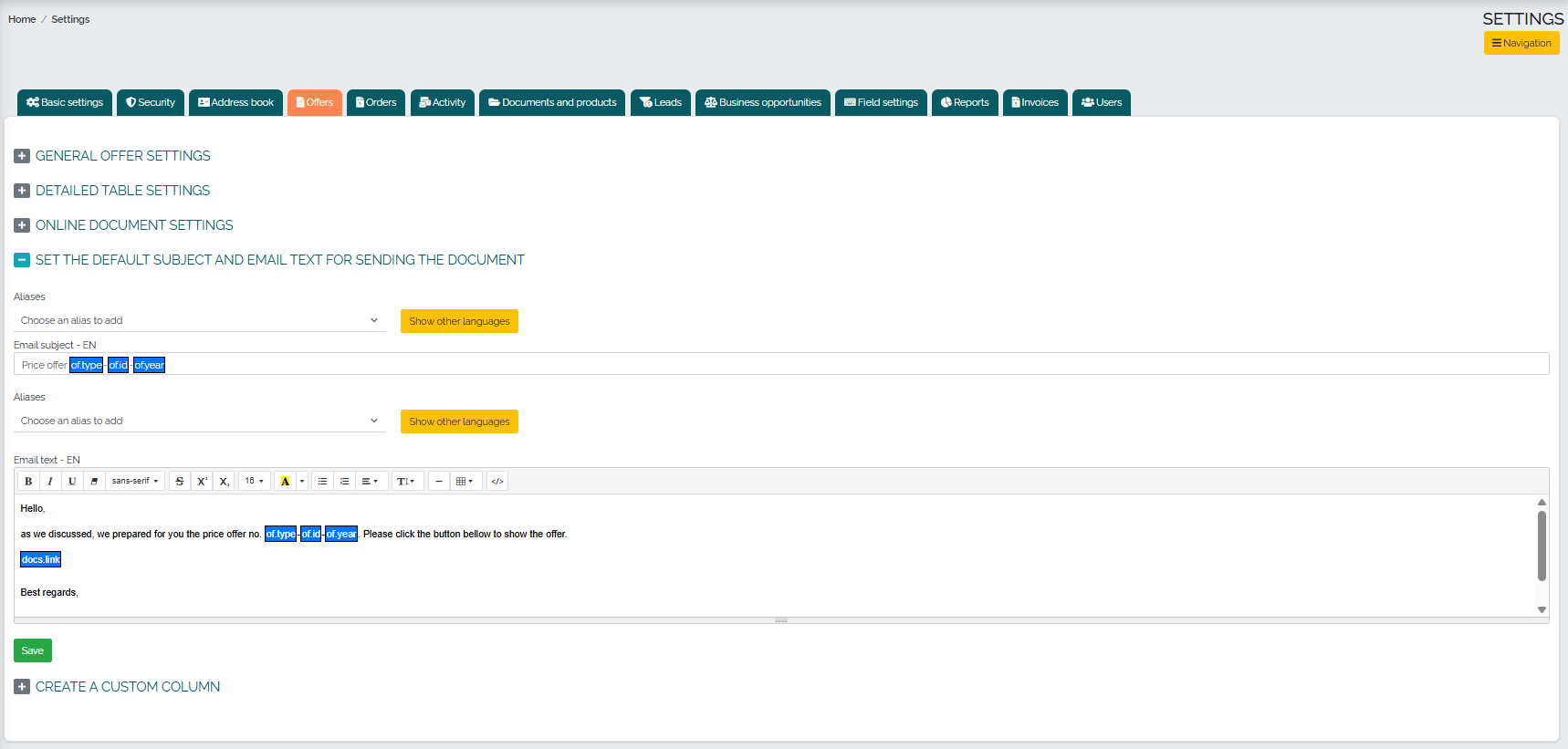
W ostatniej opcji, zwanej Utwórz kolumnę niestandardową, możesz w razie potrzeby utworzyć własną kolumnę w menu: 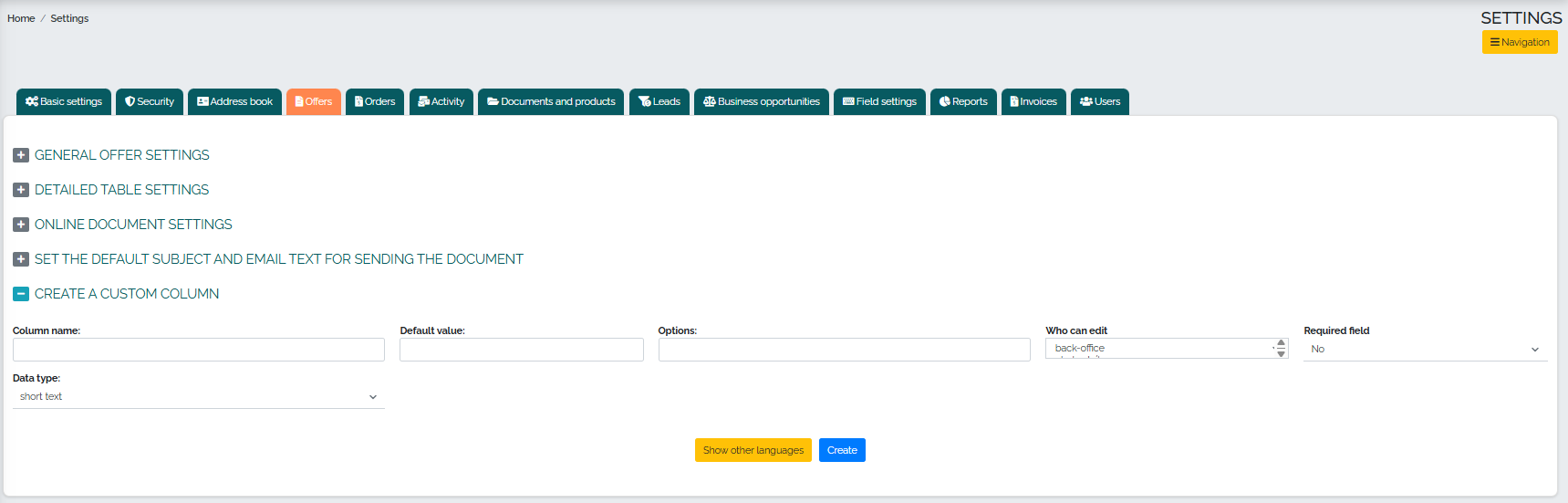
Karta Zamówienia ma 6 podkategorii, a w pierwszej z nich, zwanej Ustawieniami Ogólnego Zamówienia, możemy edytować na przykład kopiowanie niestandardowych kolumn podczas kopiowania zamówienia, powiadomienie o limicie kredytowym, powiadomienie podczas kopiowania dokumentów o różnicach w cenach zakupu/sprzedaży, różnicach w rodzaju ładunku lub rodzaju VAT. Możemy również zezwolić użytkownikom na przyspieszenie zamykania zamówienia, włączyć okno pop-up z wewnętrzną notatką klienta, określić użytkownika zamówienia według firmy/twórcy zamówienia, wybrać dozwolone języki w ofertach i zamówieniach, włączyć tworzenie odwrotnego zamówienia po zakończeniu zamówienia, a także możliwość zatwierdzania niskich cen w zamówieniach:
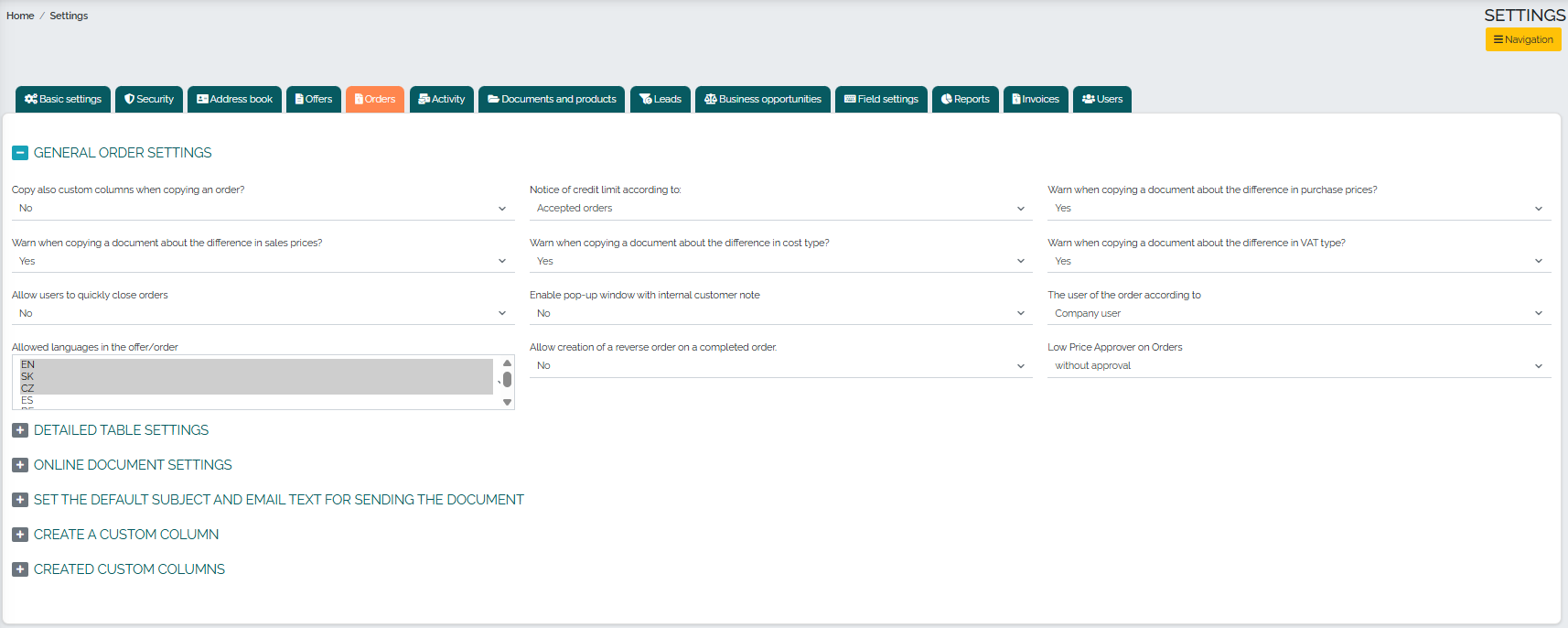
W podkategorii Ustawienia tabeli szczegółowej możemy ustawić domyślną liczbę dokumentów tabeli na stronę, a także wybrać wyświetlanie kolumn katalogowych w tabeli szczegółowej: 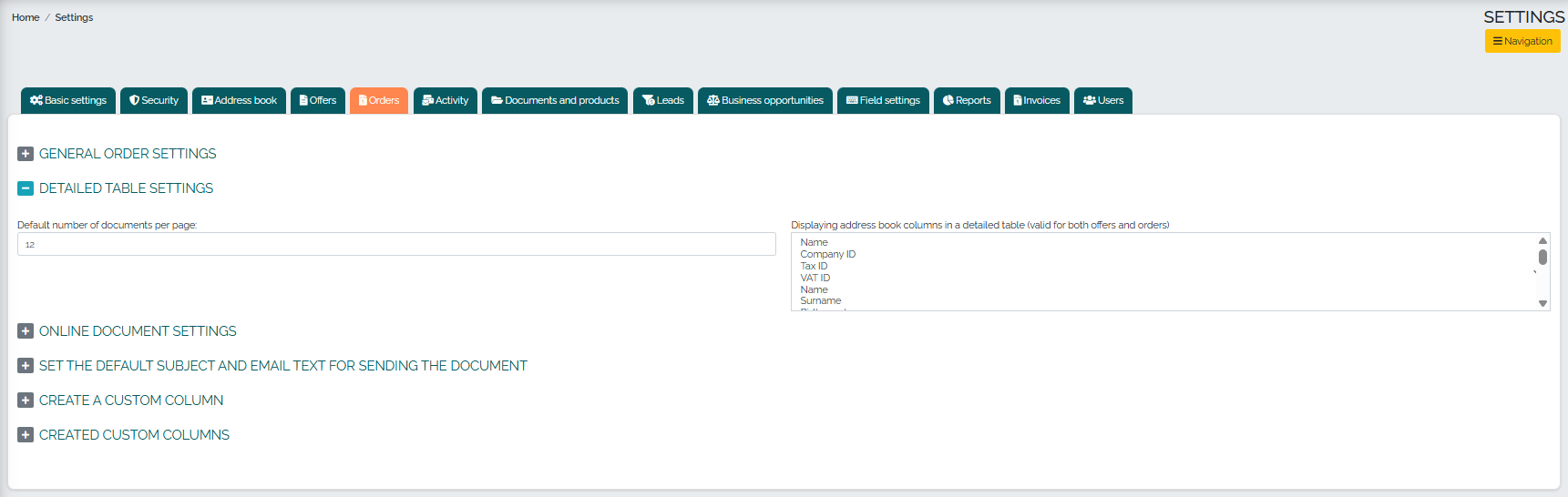
Kolejną podkategorią są Ustawienia dokumentu online, gdzie możemy wybrać wyświetlanie przycisku akceptacji w dokumencie online (dotyczy zarówno ofert, jak i zamówień), a także wyświetlanie przycisku przeglądu w dokumencie online: 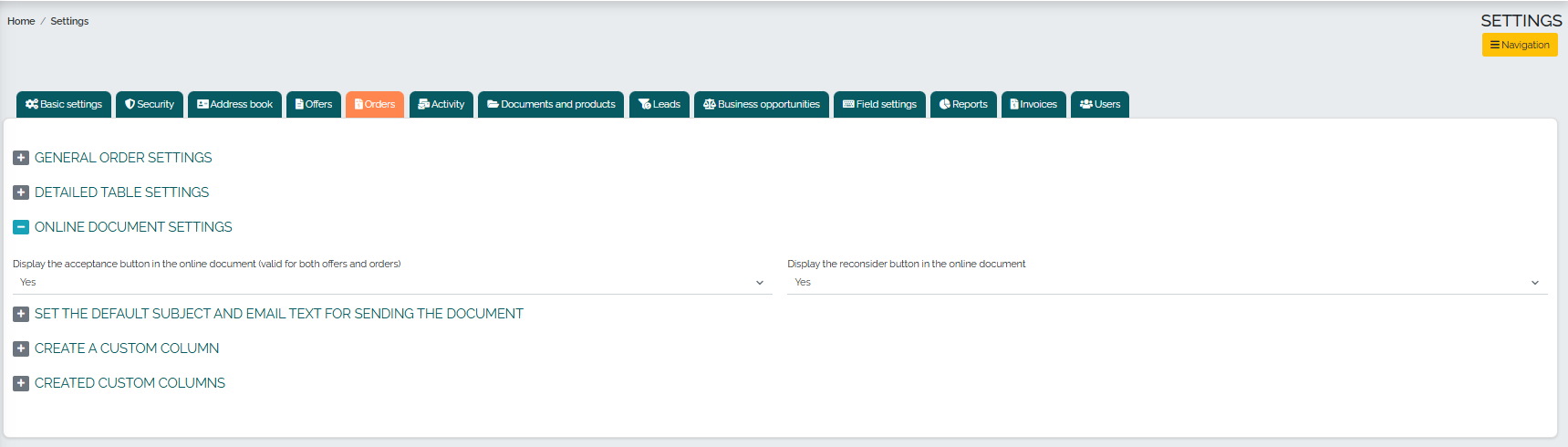
W poniższej podkategorii zatytułowanej Ustawianie domyślnego tematu i tekstu wiadomości e-mail w celu wysłania dokumentu możemy ustawić alias, temat i tekst wiadomości e-mail w celu wysłania dokumentu online: 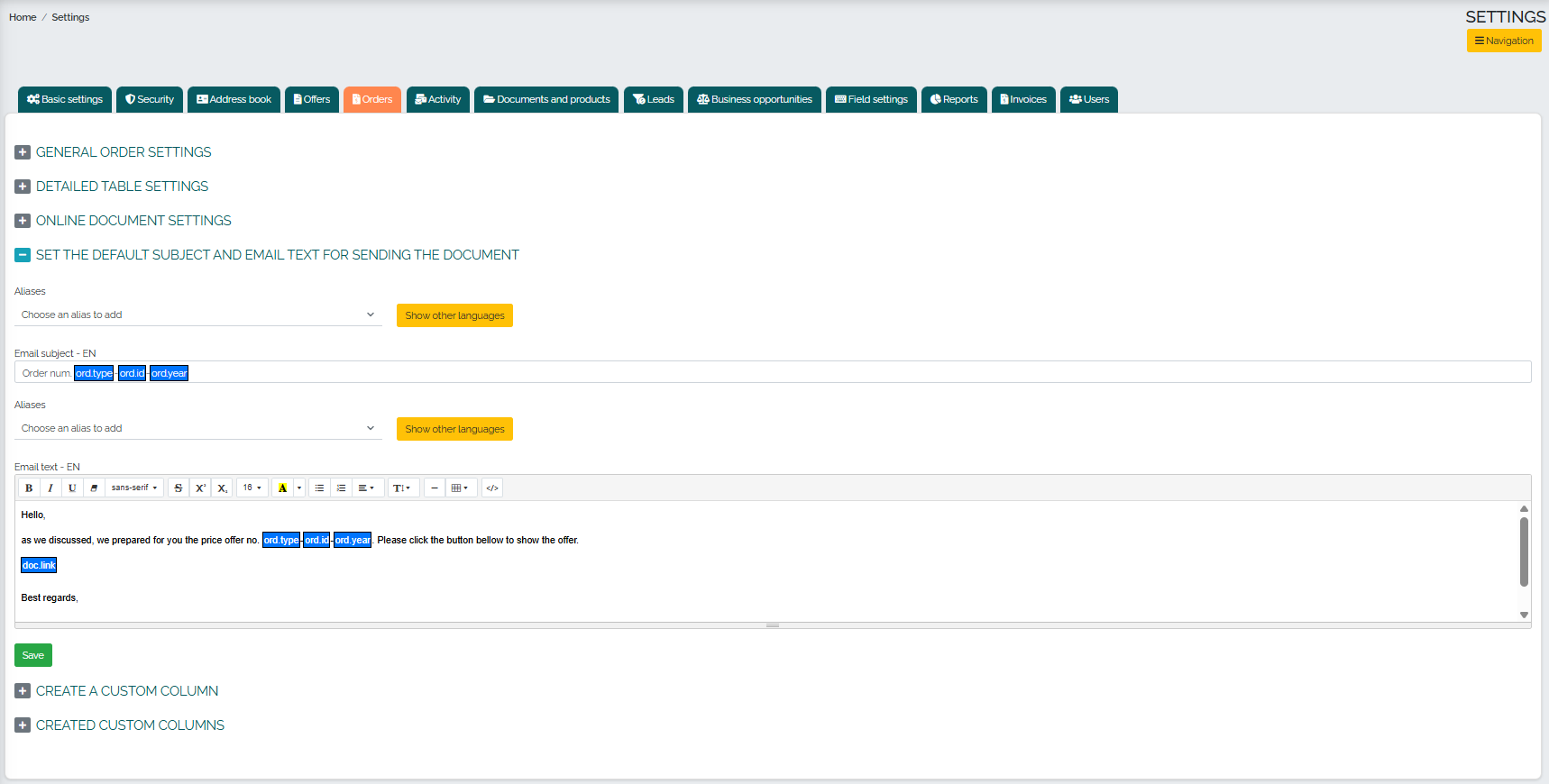
Przedostatnia podkategoria oferuje możliwość utworzenia niestandardowej kolumny w zamówieniach:
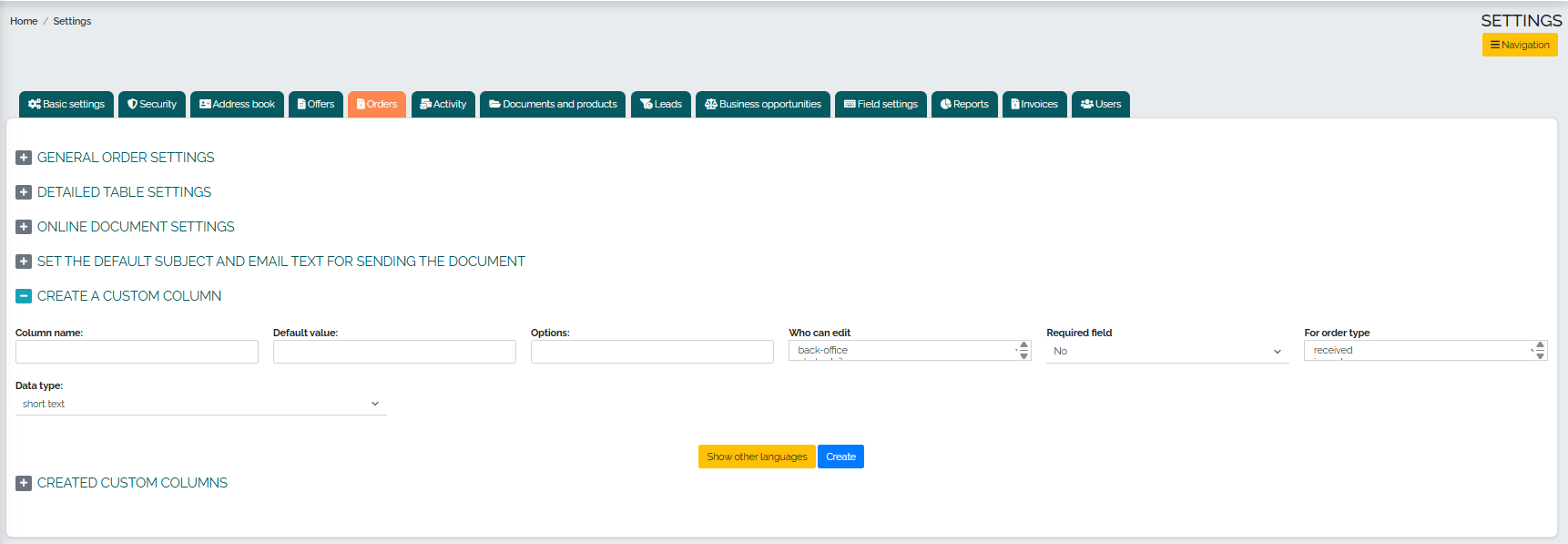
Na koniec możemy edytować kolumny już utworzone w naszych zamówieniach:
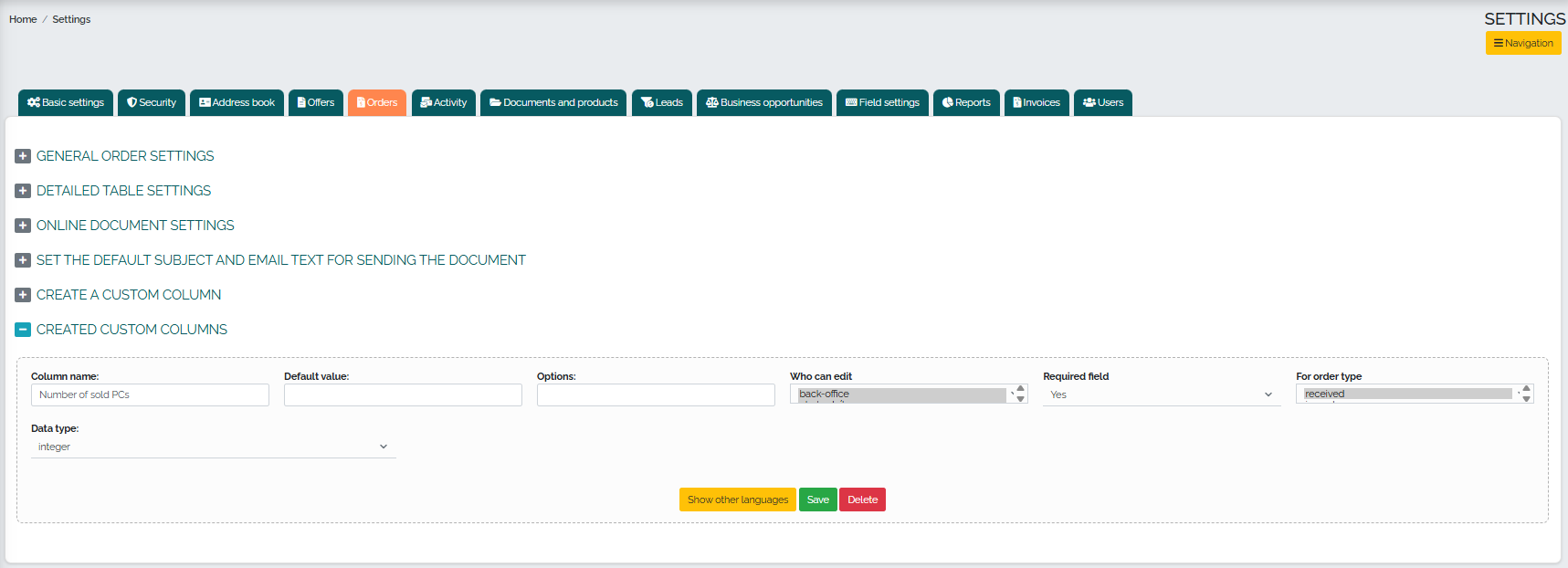
Zakładka o nazwie Działania oferuje możliwość nieuwzględniania/niedołączania osoby wpisanej podczas wysyłania raportu, a także ustawienia aktualizacji danych w książce adresowej podczas tworzenia poszczególnych typów działań - połączenia telefonicznego, wiadomości e-mail, spotkania, podróży itp.: 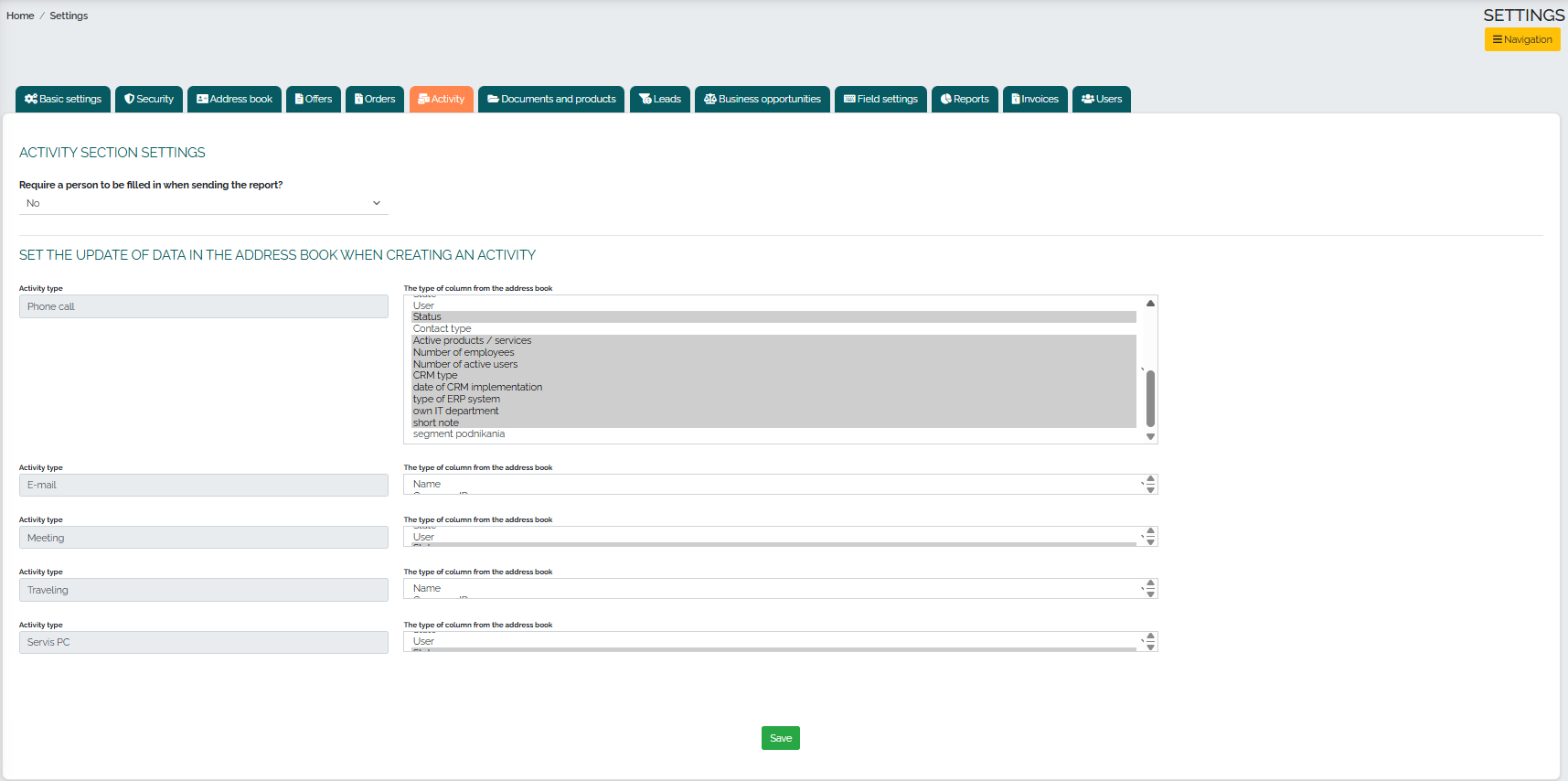
W zakładce Dokumenty i produkty możemy ustawić liczbę kategorii produktów, a także ustawić podstawowe atrybuty produktów bezpłatnych:
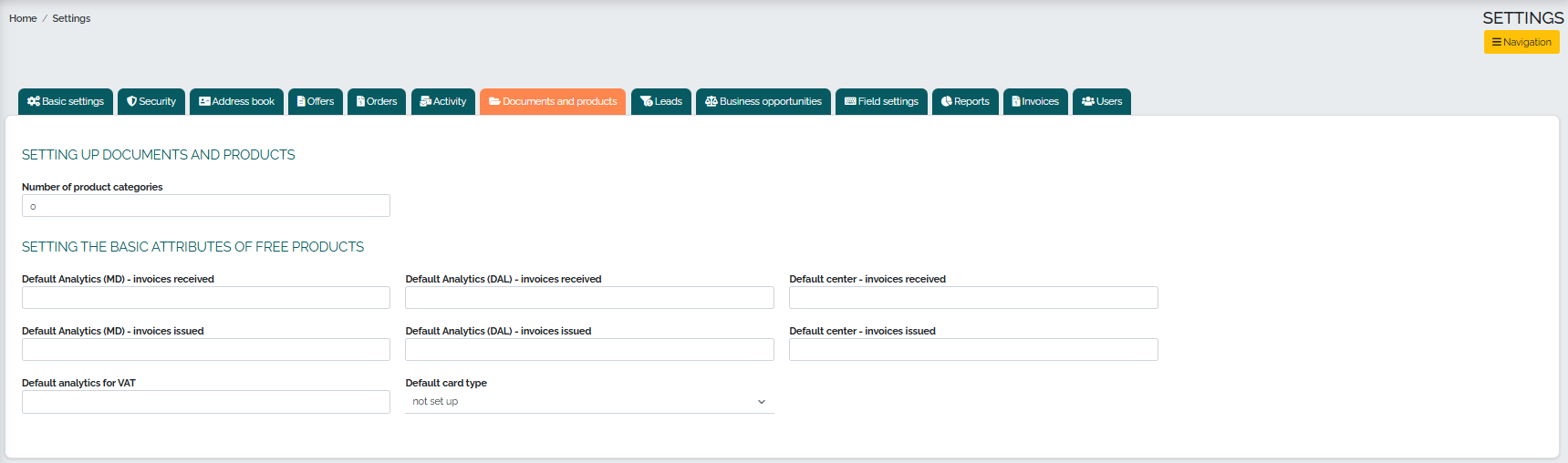
Karta Leady oferuje opcję przypisania nowego leada do jego twórcy lub pozostawienia go nieprzypisanego:

Karta Opportunities zawiera 3 podkategorie. Pierwsza podkategoria dotyczy ustawień szans, gdzie możliwe jest określenie, czy powód wygranej lub przegranej powinien być wymagany przy zamykaniu transakcji, możliwość wyboru różnych przepływów pracy oraz definicja podstawowych typów sprzedaży dla szans: 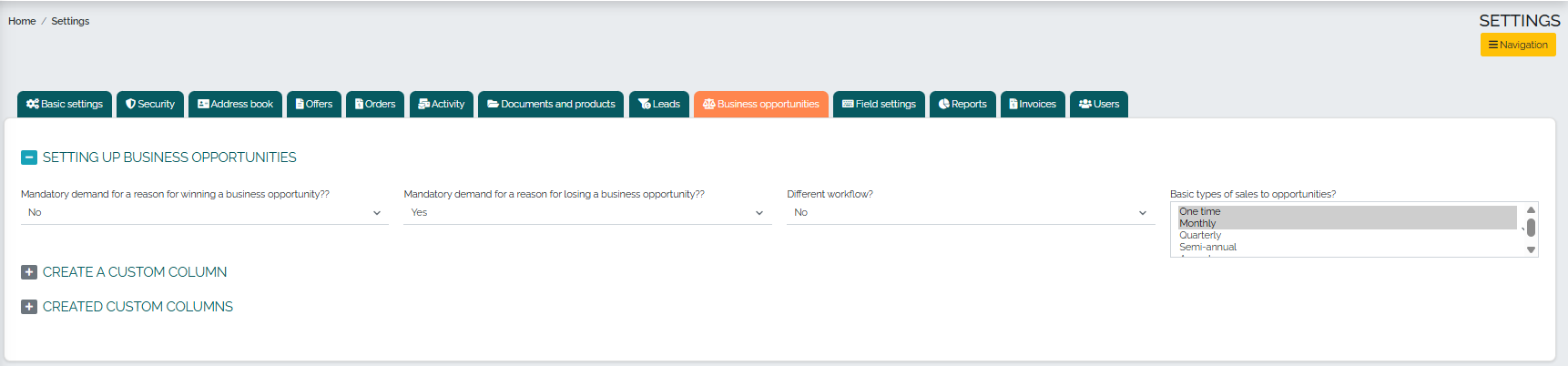
W drugiej podkategorii możesz utworzyć własną kolumnę w ramach możliwości biznesowych:
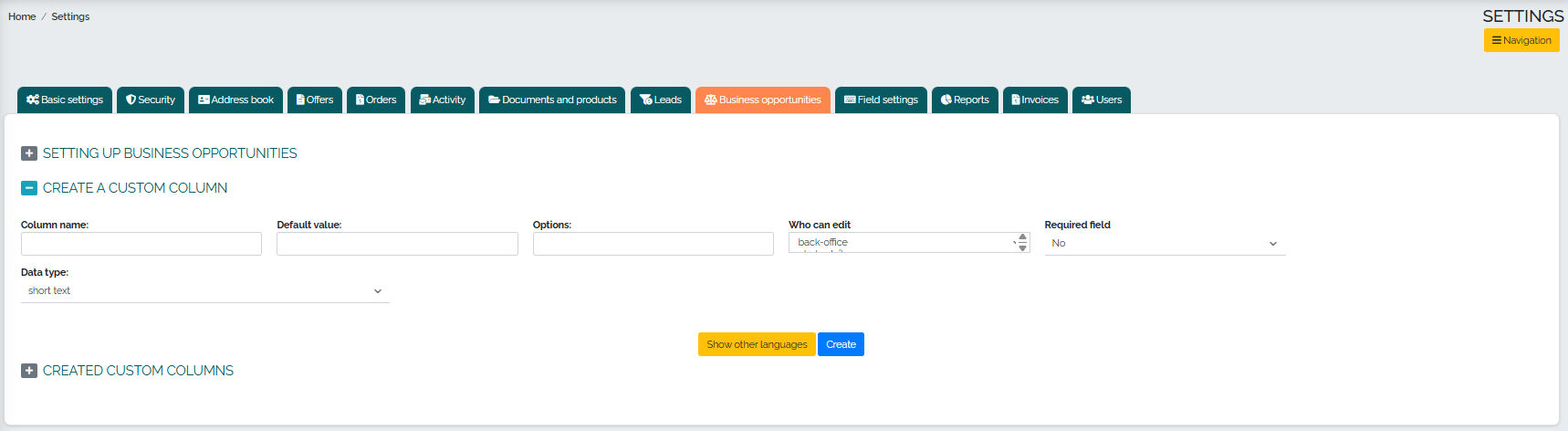
W ostatniej podkategorii możesz edytować już utworzone kolumny niestandardowe:
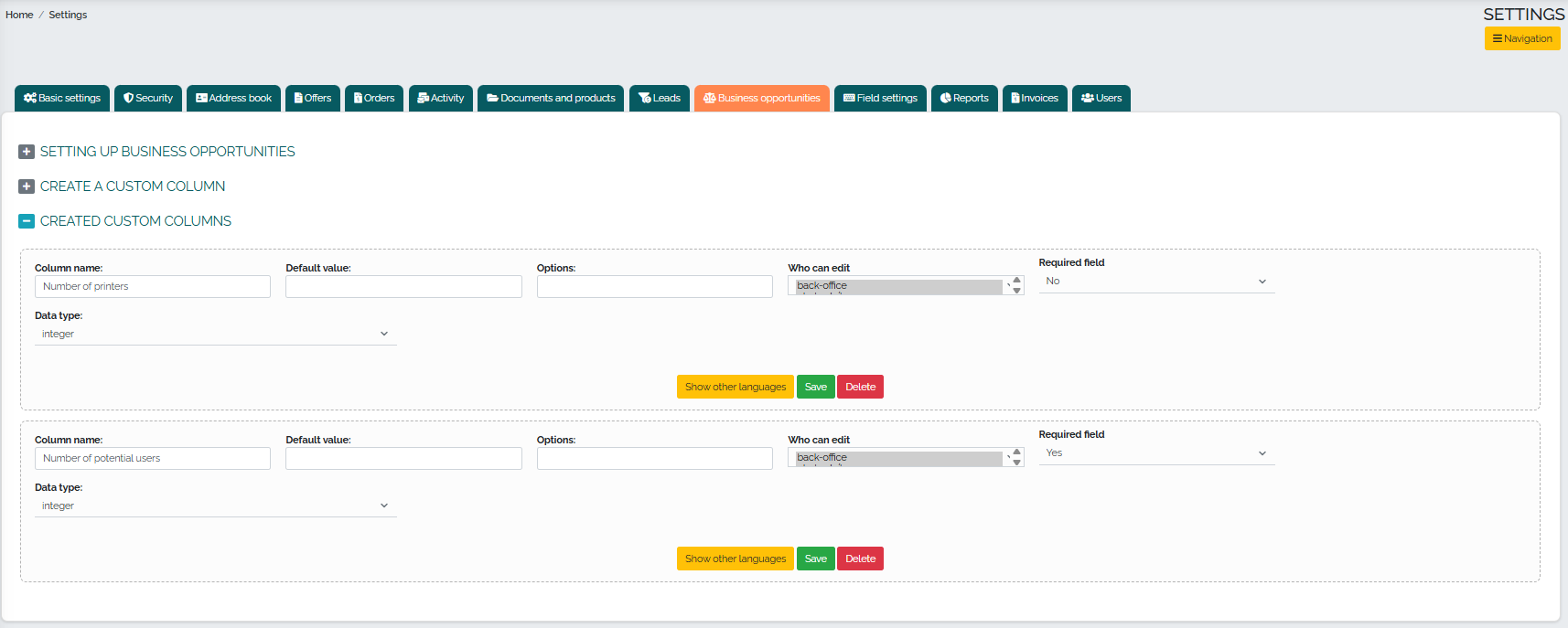
W zakładce Ustawienia pola Mango oferuje nam możliwość ustawienia koloru tła pól obowiązkowych, a także rozbudowane menu ustawień pól, które podzielone są na 6 podkategorii według sekcji: Oferty, Zamówienia, Działania, Książka adresowa, Książka adresowa osób i Możliwości biznesowe.
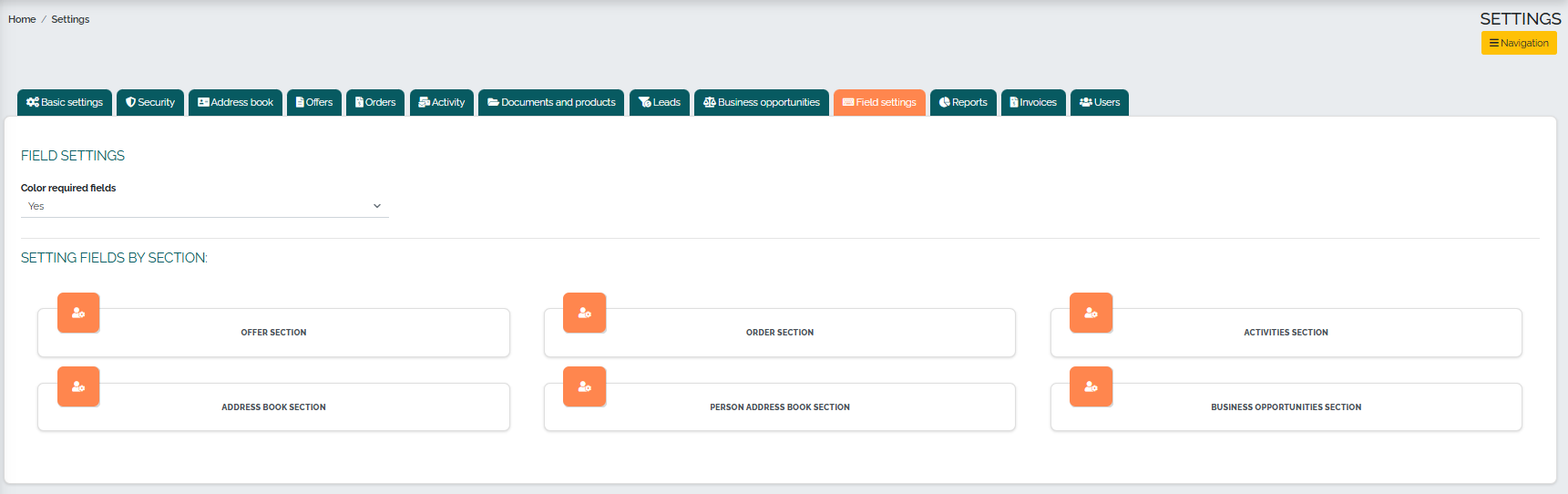
W sekcji Oferty możemy edytować właściwości poszczególnych pól wprowadzania w ofercie. Po pierwsze, możemy ustawić opcję wyróżniania pól obowiązkowych, a także możemy wybrać, kto może edytować poszczególne pola wprowadzania (np. superadmin, rola backoffice), a także określić, czy pole jest elementem obowiązkowym, czy nie: 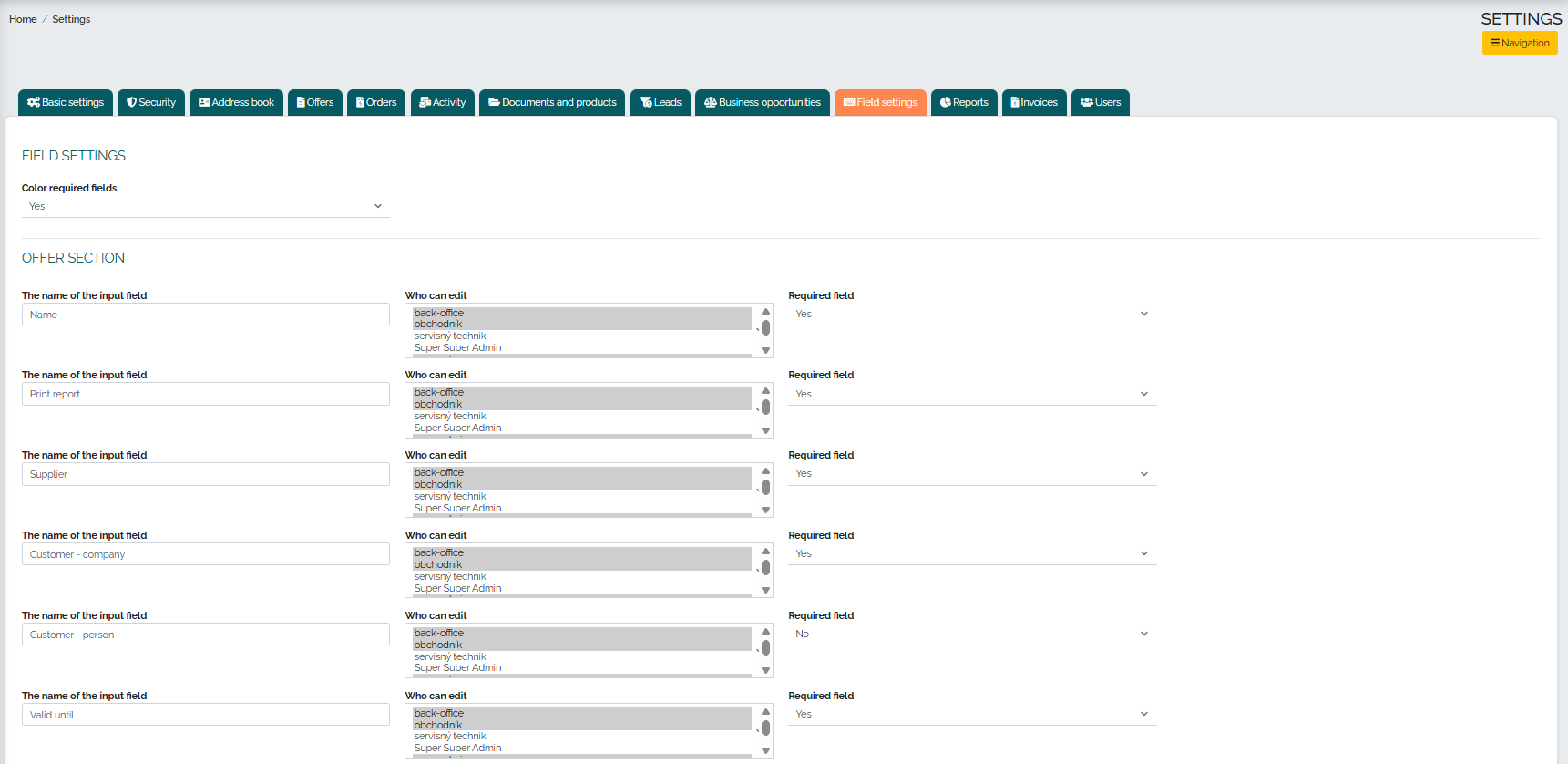

W sekcji Zamówienia możemy edytować właściwości poszczególnych pól wprowadzania zamówienia. Po pierwsze, możemy ustawić opcję wyróżniania pól obowiązkowych, a także możemy wybrać, kto może edytować poszczególne pola wprowadzania (np. superadmin, rola backoffice), a także określić, czy pole jest elementem obowiązkowym, czy nie:
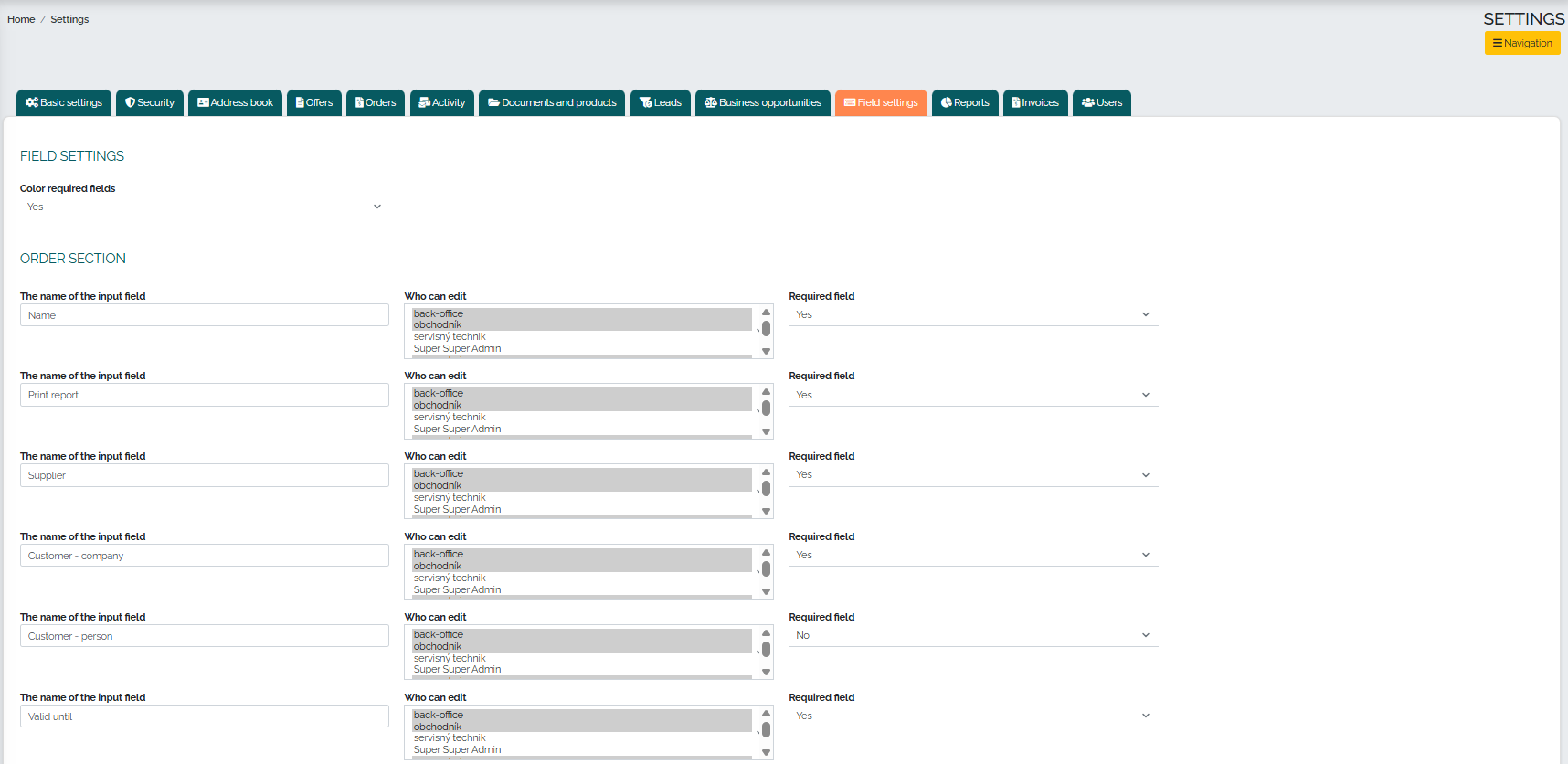
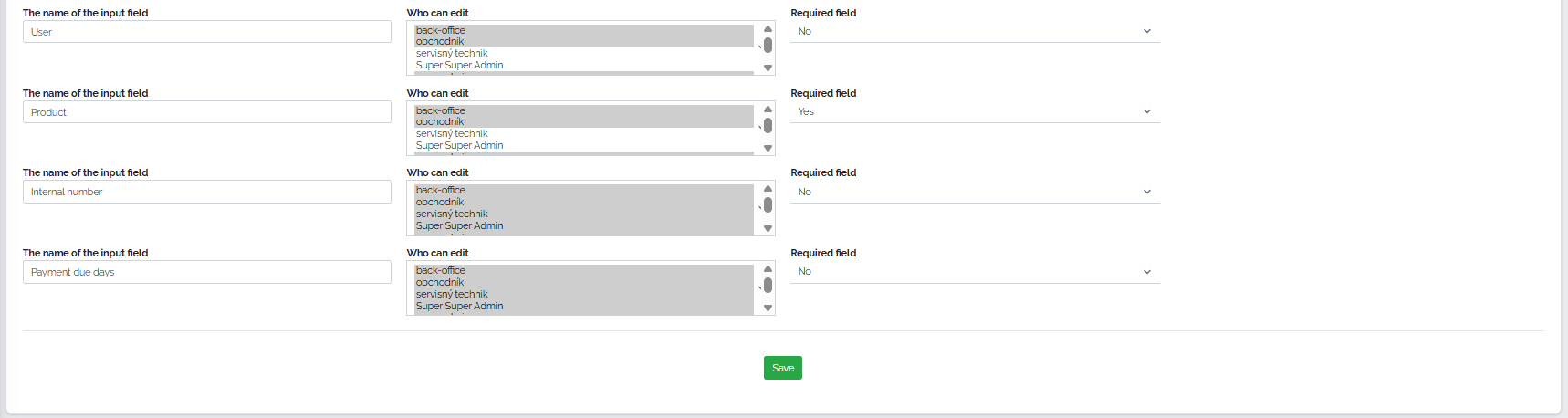
Sekcja Działania umożliwia wyróżnienie wymaganych pól i wybranie osób, które mogą edytować poszczególne pola wprowadzania danych (np. rola superadministratora, zaplecze), a także określenie, czy pole jest elementem wymaganym, czy nie:
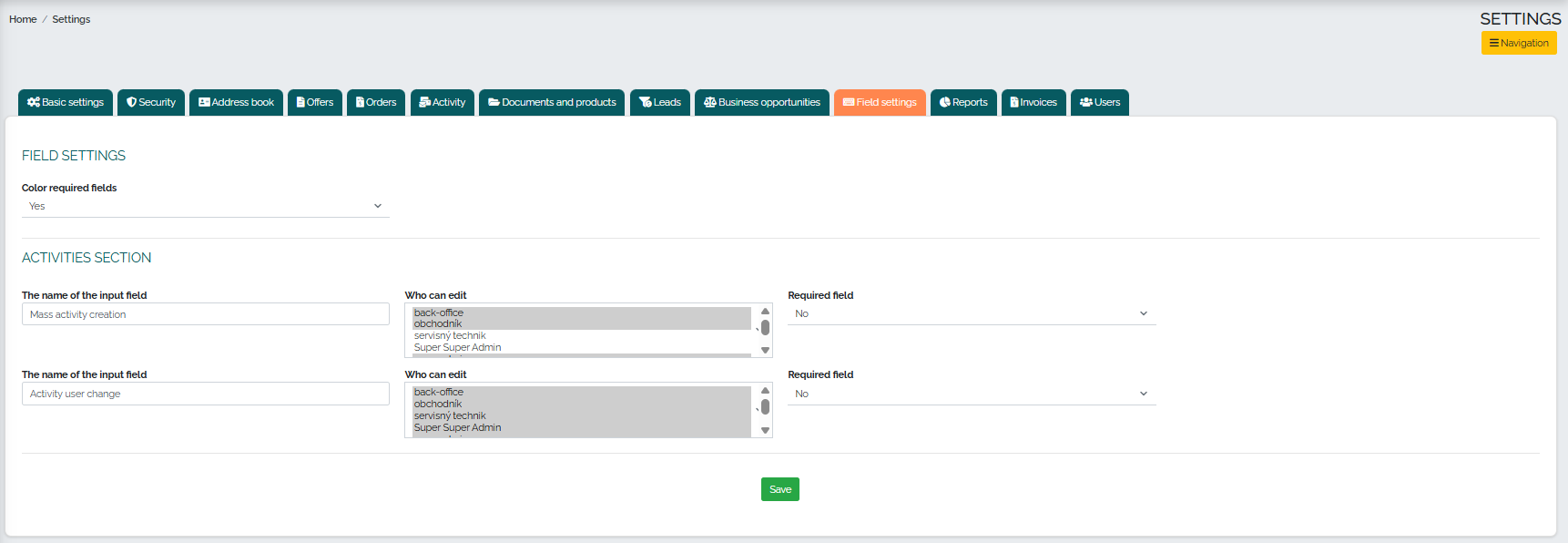
W sekcji Książka adresowa użytkownicy mają możliwość zaznaczania wymaganych pól i wyboru osób, które mogą edytować poszczególne pola wprowadzania danych (np. rola superadministratora, zaplecze), a także tego, czy pole jest elementem wymaganym, czy nie:
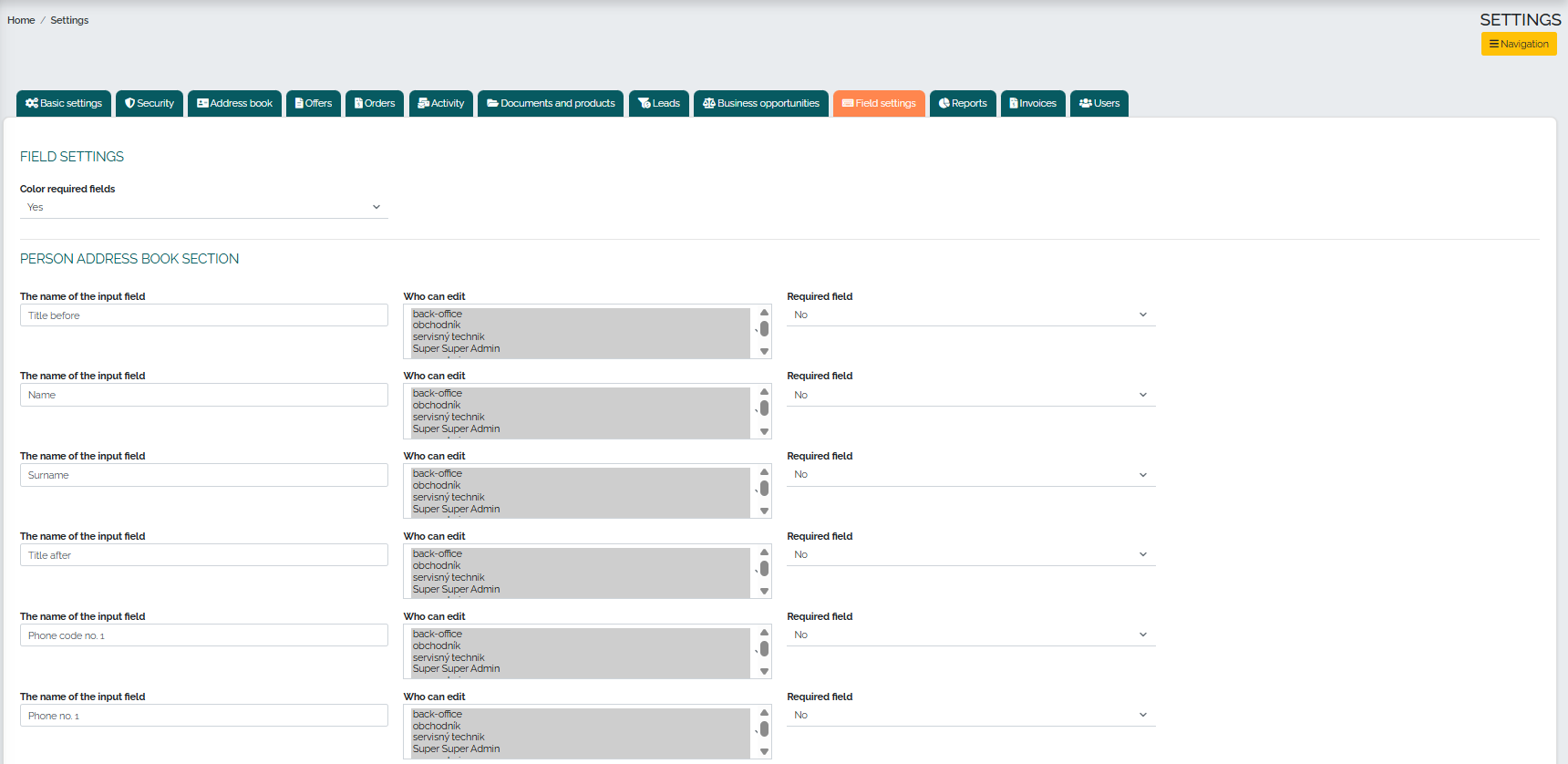
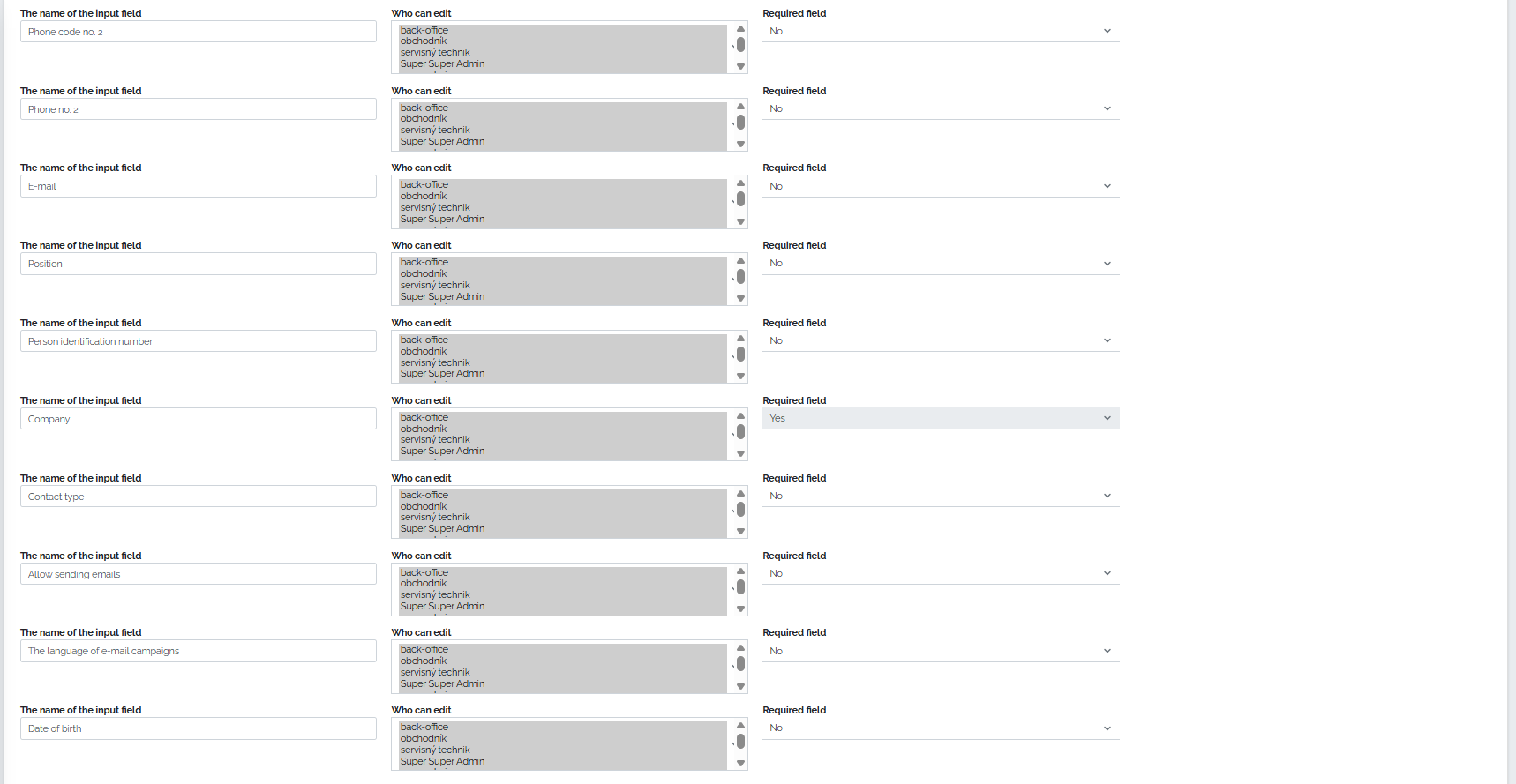
Sekcja Możliwości biznesowe oferuje użytkownikom również możliwość wyróżnienia wymaganych pól i wybrania osób, które mogą edytować poszczególne pola wprowadzania danych (np. rola superadministratora, zaplecze), a także tego, czy pole jest elementem wymaganym, czy nie:
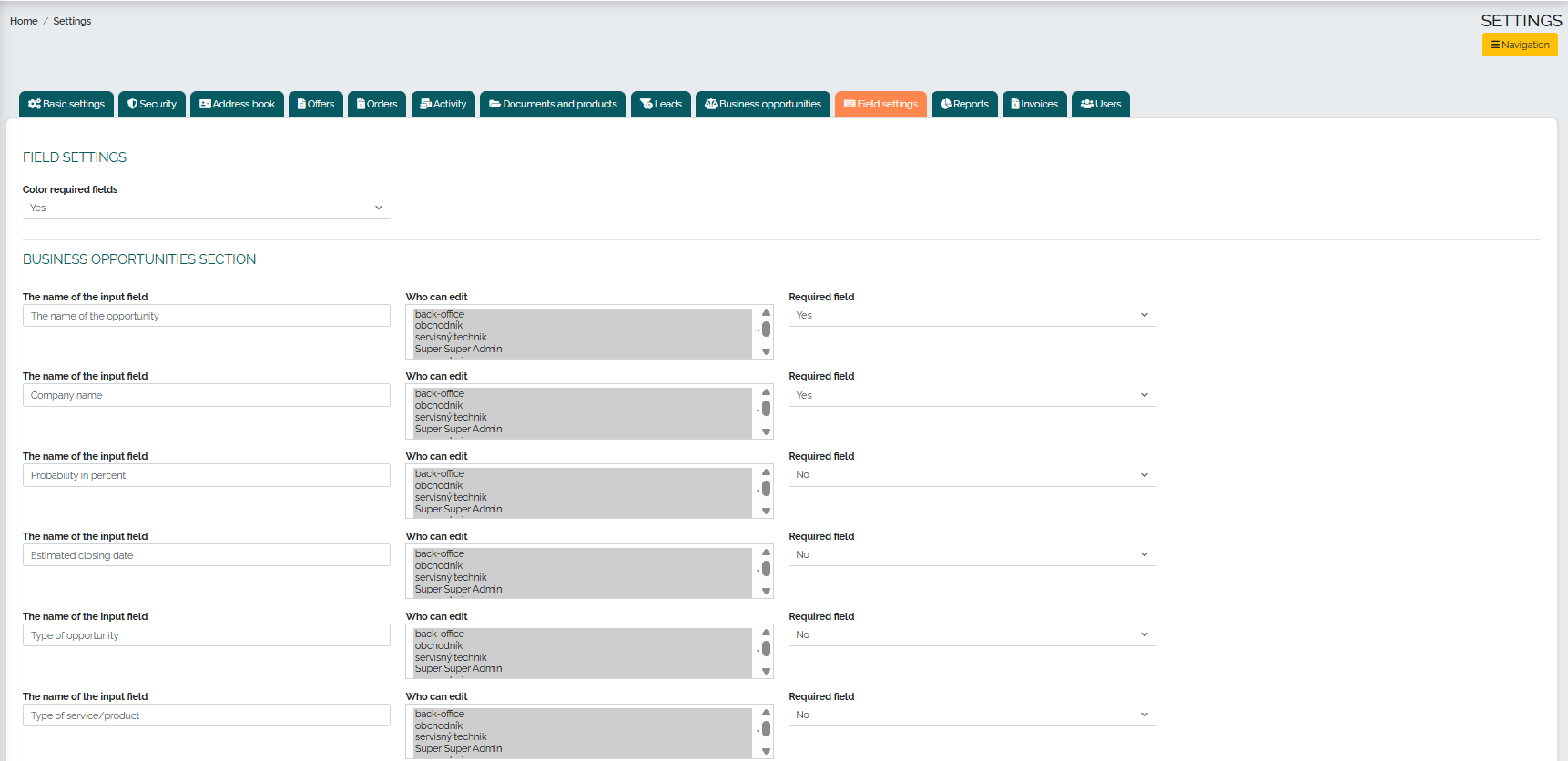
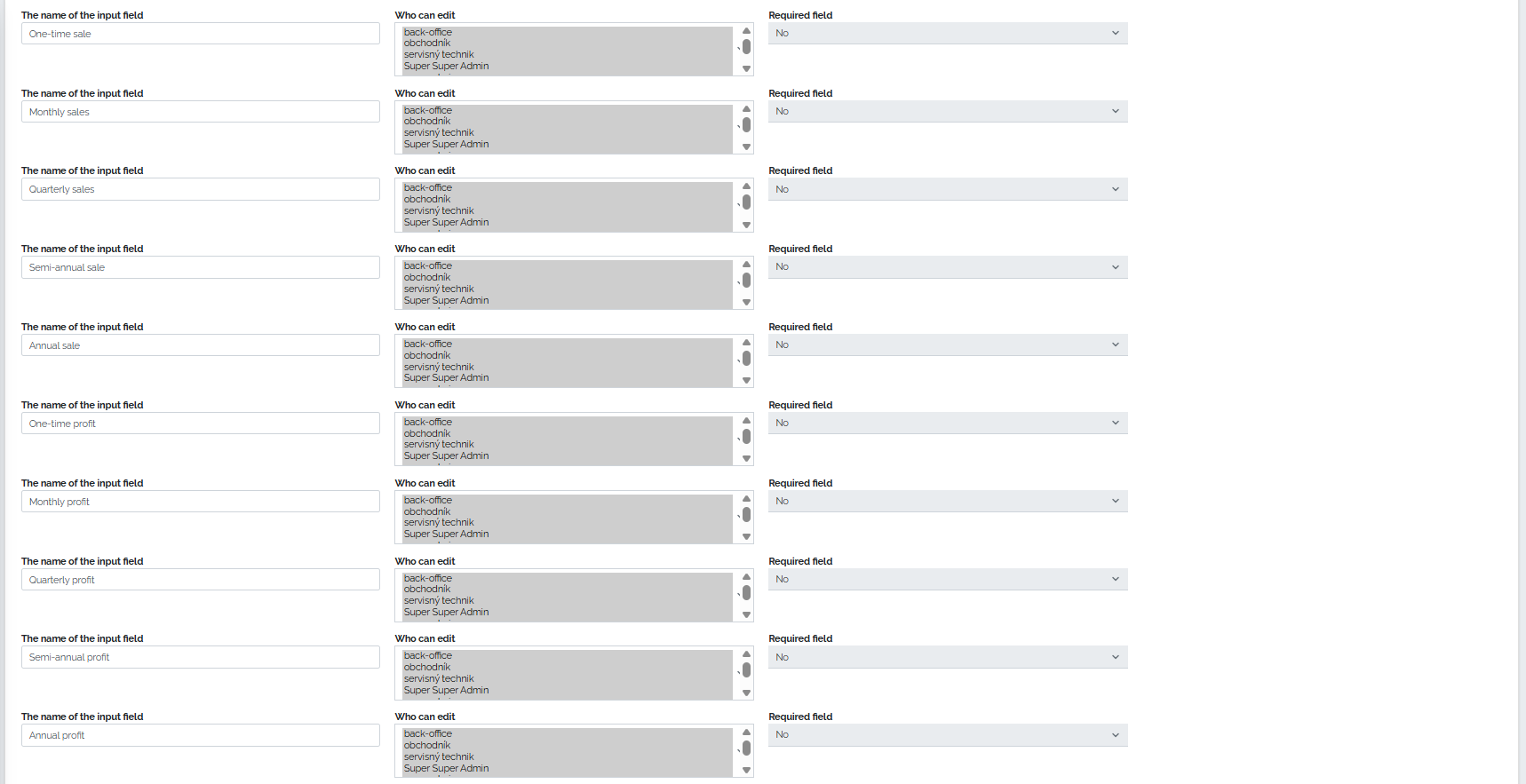
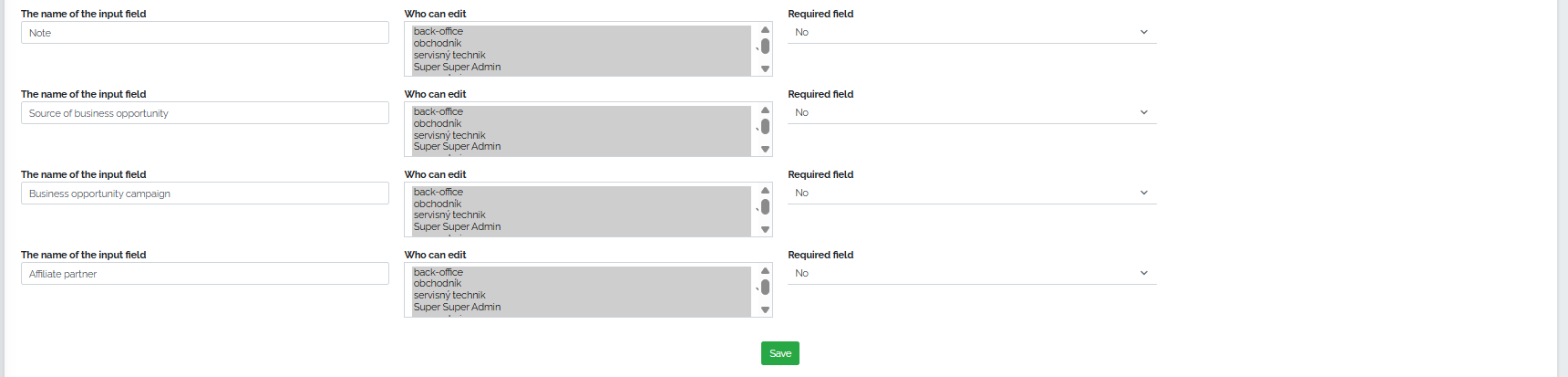
Na karcie Raporty możesz utworzyć nowy niestandardowy raport, a także ustawić, która rola użytkownika będzie mogła go zobaczyć: 
Zakładka Faktury oferuje możliwość skonfigurowania sekcji Faktura - tutaj użytkownik definiuje sposób generowania symbolu zmiennej, tworzenia faktur masowych, możliwość określenia domyślnego centrum, sposób obliczania terminów płatności faktur, ustawienie powiadomień o niezakończonych zamówieniach podczas fakturowania oraz możliwość kopiowania plików z zamówień podczas wystawiania faktur bezpośrednio na fakturę:
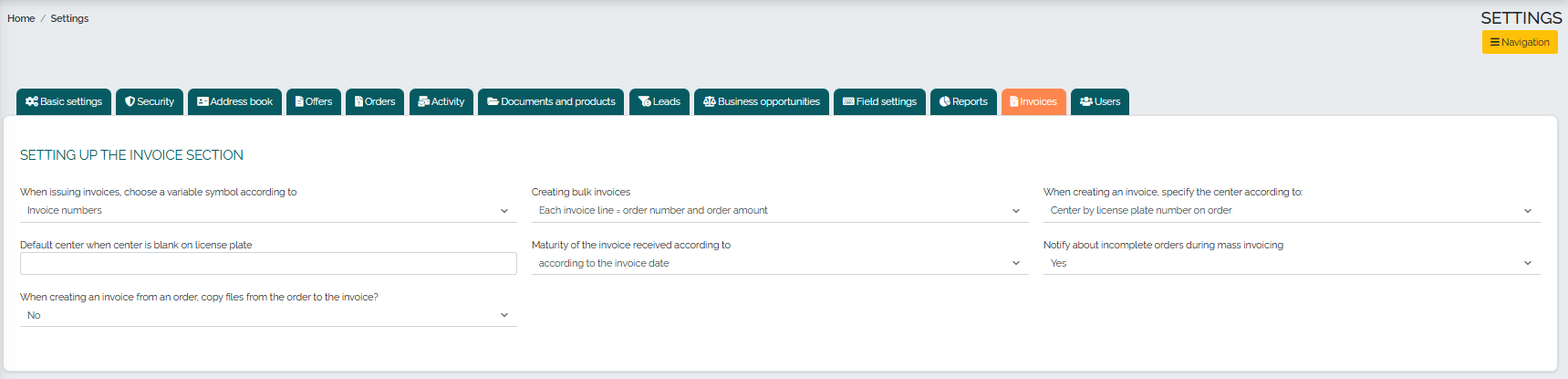
Ostatnia zakładka, Użytkownicy, udostępnia opcję utworzenia niestandardowej kolumny w użytkownikach — po kliknięciu Utwórz kolumnę niestandardową pojawi się nowe okno, w którym możemy wprowadzić nazwę kolumny, typ odpowiedzi, czy pole jest obowiązkowe, a także kto może edytować pole: